Jak zresetować zapomniane hasło roota w Ubuntu
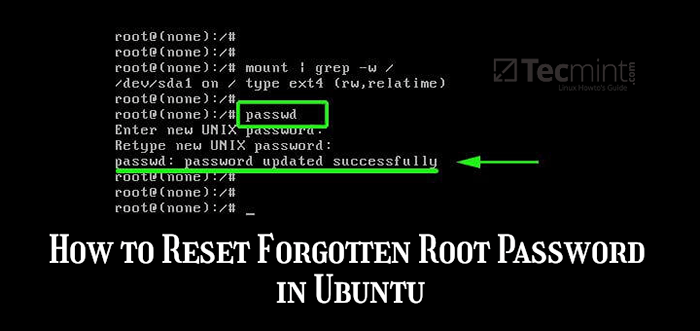
- 4129
- 381
- Tacjana Karpiński
W tym artykule dowiesz się, jak zresetować zapomniane hasło roota Ubuntu 18.04 LTS I Ubuntu 20.04 LTS.
Po pierwsze, musisz albo zasilanie włączone Lub ponowne uruchomienie twój Ubuntu system. Powinieneś uzyskać menu Grub, jak pokazano poniżej. Jeśli uruchamiasz swój system na VirtualBox, naciśnijZMIANA„Klucz na klawiaturze, aby wyświetlić menu rozruchu.
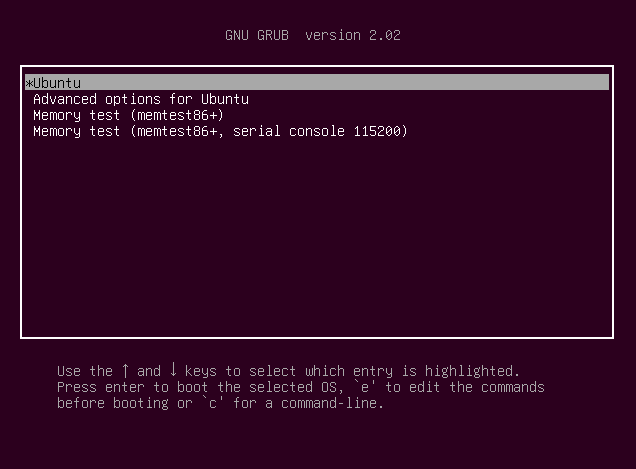 Menu Ubuntu Grub
Menu Ubuntu Grub Następnie naciśnij 'mi' Klucz do edycji parametrów GRUB. Powinno to wyświetlić ekran, jak pokazano poniżej.
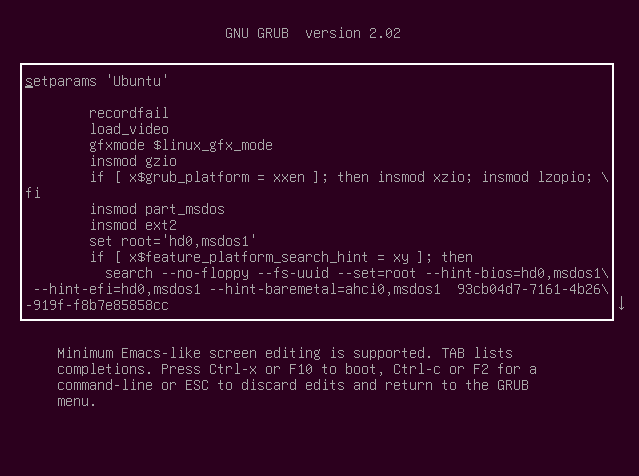 Parametry rozruchu Grub
Parametry rozruchu Grub Przewiń w dół, aż dojdziesz do linii, która zaczyna się od „Linux /boot /vmlinuz” Cała linia jest podświetlona poniżej.
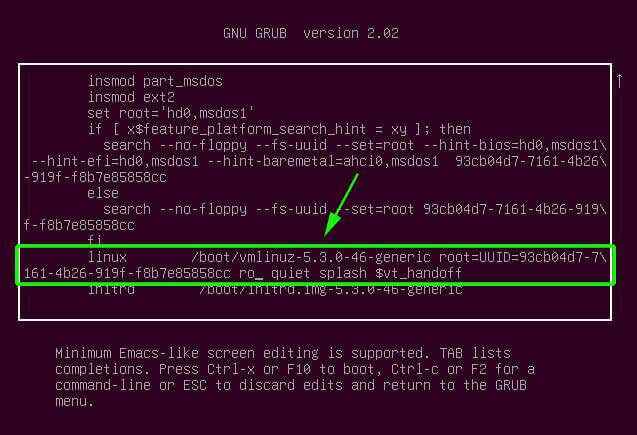 Znajdź parametr rozruchu GRUB
Znajdź parametr rozruchu GRUB Zawęzić do sekcji, która odczytuje „Ro cichy splash $ vt_handoff”.
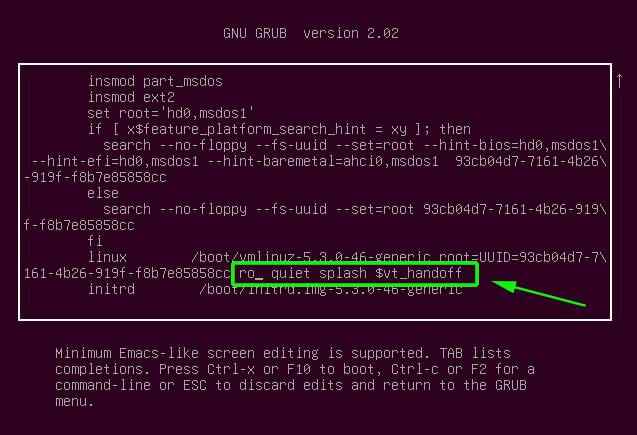 Znajdź parametr rozruchu GRUB
Znajdź parametr rozruchu GRUB Zastępować „Ro cichy splash $ vt_handoff” z RW init =/bin/bash jak pokazano. Celem jest ustawienie systemu plików głównych za pomocą Czytać I pisać Polecenia oznaczone przez RW prefiks.
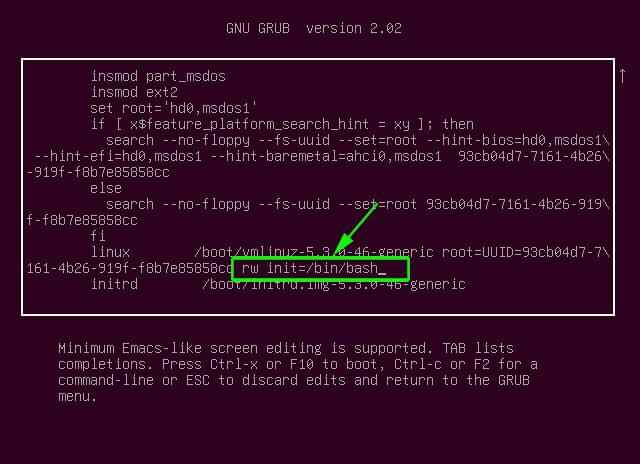 Włącz system plików root
Włącz system plików root Następnie Press Ctrl + x Lub F10 Do ponowne uruchomienie Twój system. Twój system uruchomi się w ekranie powłoki głównej, jak pokazano poniżej. Możesz potwierdzić, że główny system plików odczytał i zapisu, uruchamiając polecenie.
# Mount | grep -w /
Wyjście na zrzucie ekranu poniżej potwierdza Czytać I pisać Prawa dostępu oznaczone przez RW.
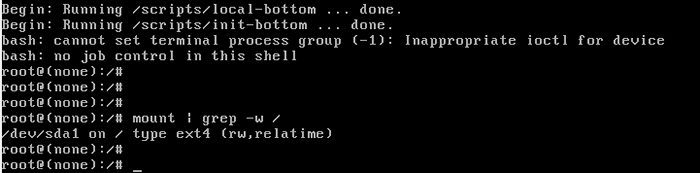 Potwierdź uprawnienia plików root
Potwierdź uprawnienia plików root Aby zresetować hasło root, wykonaj polecenie.
# passwd
Podaj nowe hasło i potwierdź je. Następnie dostanieszHasło zostało zmienione' powiadomienie.
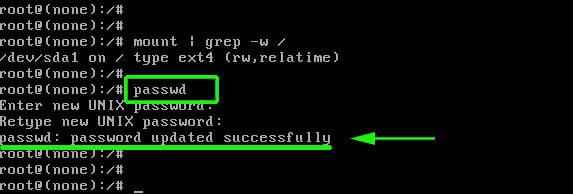 Zresetuj hasło roota w Ubuntu
Zresetuj hasło roota w Ubuntu Ze z powodzeniem zmienionym hasłem rootowym, ponowne uruchomienie do twojego Ubuntu system, uruchamiając polecenie.
# exec /sbin /init
Dziękuję za to, że tak daleko. Mamy nadzieję, że możesz teraz wygodnie zresetować zapomniane hasło roota na swoim Ubuntu system z menu Grub.
- « Jak zainstalować i skonfigurować memcached na Ubuntu
- Jak zainstalować stos lampy z phpMyAdmin w Ubuntu 20.04 »

